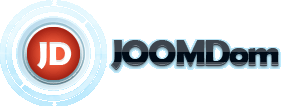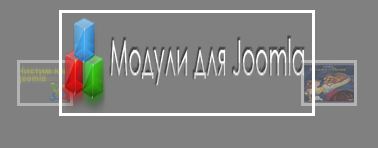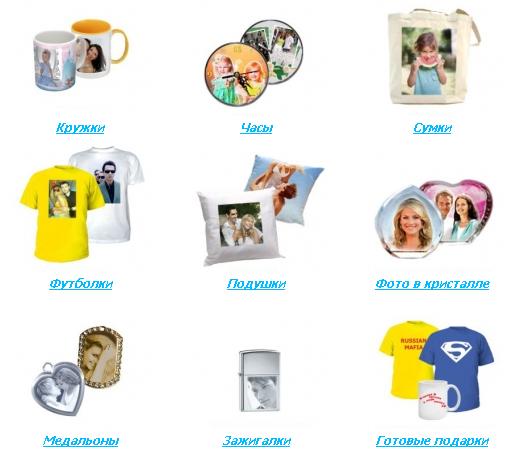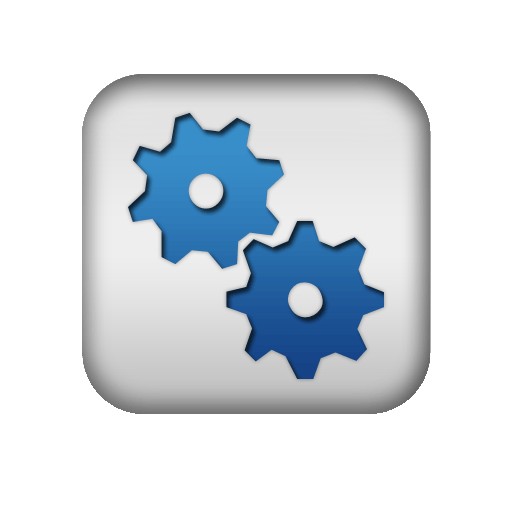Чтобы создать ссылку на любой статичный материал достаточно добавить ее в меню пункта, который на него ссылается. Это покажется простым, но не очень удобным способом, поскольку бывают ситуации, когда необходимо добавить в определенный материал 2 или 3 ссылки.
Все гораздо проще, поскольку ссылки на статичные материалы очень похожи на ссылки детального просмотра. Они выглядят таким образом:
mysite.ru/index.php?option=com_content&task=view&id=XXX
XXX представляет собой число, идентифицирующее материал.
Чтобы посмотреть идентифицирующее число к определенной статье необходимо перейти к колонке ID в Менеджере статичных материалов, который находится в админ панели системы Joomla.
либо на странице самого материала под кнопками управления:
В контент-менеджере Joomla выделяем необходимый кусок текста для ссылки и нажимаем на иконку "Вставить/редактировать ссылку" как показано на рисунке ниже.

Открывается окно где мы настраиваем параметры ссылки. В поле адрес ссылки вставляете код "index.php?option=com_content&view=article&id=номер_статьи", где "номер_статьи" уникальный номер ID материала.
Цель - выбираете как ссылка будет открываться, в текущем окне или новой вкладке. Если ссылка ведет на материал с вашего сайта оставляйте это поле без изменения, если же на чужой сайт, то лучше поставить "_blank" и ссылка откроется в новой вкладке.

Пользователь может добавить к ссылке идентификатор пункта меню – параметр Itemid, что сделает ссылку более корректной. Если пункт меню для материала отсутствует, то можно установить любой, подходящий по смыслу для корректного отображения pathway. Наиболее простым способом является добавление Itemid=1 (Главная страница).
Внешний вид ссылки на статичный материал преобразится таким образом:
mysite.ru/index.php?option=com_content&task=view&id=XXX&Itemid=1
Параметр Itemid является числовым идентификатором пункта меню. Пользователи применяют его для ядра системы Joomla с целью построить навигационный путь к странице, а также, чтобы привязать модули и шаблоны к определенным пунктам меню.
Любой материал может содержать несколько ссылок, поскольку к нему можно выйти, используя различные пути, например, через главную страницу, из списков материалов или через список меню.
Таким образом, при изменении Itemid в ссылке доступ к документу остается, но перед пользователем может предстать совсем другой набор модулей, чем со значением Itemid.
При отсутствии данного параметра в ссылке во время открытия выйдет сообщение: «You are not authorised to view this resource».
Можно так же использовать визуальный редактор JCE, который имеет в себе плагин Advanced Link. С помощью этого плагина удобно получить ссылку на раздел, категорию, статью и на другие компоненты.
Установка и настройка этого редактора подробно описана в статье «Особенности установки редактора JCE».
Чтобы добавить ссылку на статью необходимо выполнить следующие действия:
Кроме этого есть возможность задавать различные параметры для вставляемой ссылки (Anchors, Target, Title) и редактировать уже имеющиеся. Также можно поставить и внешнюю ссылку. Для этого следует вставить вставить необходимую ссылку в поле URL.
Все гораздо проще, поскольку ссылки на статичные материалы очень похожи на ссылки детального просмотра. Они выглядят таким образом:
mysite.ru/index.php?option=com_content&task=view&id=XXX
XXX представляет собой число, идентифицирующее материал.
Чтобы посмотреть идентифицирующее число к определенной статье необходимо перейти к колонке ID в Менеджере статичных материалов, который находится в админ панели системы Joomla.
либо на странице самого материала под кнопками управления:
В контент-менеджере Joomla выделяем необходимый кусок текста для ссылки и нажимаем на иконку "Вставить/редактировать ссылку" как показано на рисунке ниже.

Открывается окно где мы настраиваем параметры ссылки. В поле адрес ссылки вставляете код "index.php?option=com_content&view=article&id=номер_статьи", где "номер_статьи" уникальный номер ID материала.
Цель - выбираете как ссылка будет открываться, в текущем окне или новой вкладке. Если ссылка ведет на материал с вашего сайта оставляйте это поле без изменения, если же на чужой сайт, то лучше поставить "_blank" и ссылка откроется в новой вкладке.

Пользователь может добавить к ссылке идентификатор пункта меню – параметр Itemid, что сделает ссылку более корректной. Если пункт меню для материала отсутствует, то можно установить любой, подходящий по смыслу для корректного отображения pathway. Наиболее простым способом является добавление Itemid=1 (Главная страница).
Внешний вид ссылки на статичный материал преобразится таким образом:
mysite.ru/index.php?option=com_content&task=view&id=XXX&Itemid=1
Параметр Itemid является числовым идентификатором пункта меню. Пользователи применяют его для ядра системы Joomla с целью построить навигационный путь к странице, а также, чтобы привязать модули и шаблоны к определенным пунктам меню.
Любой материал может содержать несколько ссылок, поскольку к нему можно выйти, используя различные пути, например, через главную страницу, из списков материалов или через список меню.
Таким образом, при изменении Itemid в ссылке доступ к документу остается, но перед пользователем может предстать совсем другой набор модулей, чем со значением Itemid.
При отсутствии данного параметра в ссылке во время открытия выйдет сообщение: «You are not authorised to view this resource».
Можно так же использовать визуальный редактор JCE, который имеет в себе плагин Advanced Link. С помощью этого плагина удобно получить ссылку на раздел, категорию, статью и на другие компоненты.
Установка и настройка этого редактора подробно описана в статье «Особенности установки редактора JCE».
Чтобы добавить ссылку на статью необходимо выполнить следующие действия:
- Выделить часть текста материала, где хотите вставить ссылку;
- Нажать кнопку «Insert/Edit link» на панели инструментов редактора JCE;
- В открывшемся окне выбрать необходимый материал;
- Нажать кнопку «Insert».
Кроме этого есть возможность задавать различные параметры для вставляемой ссылки (Anchors, Target, Title) и редактировать уже имеющиеся. Также можно поставить и внешнюю ссылку. Для этого следует вставить вставить необходимую ссылку в поле URL.